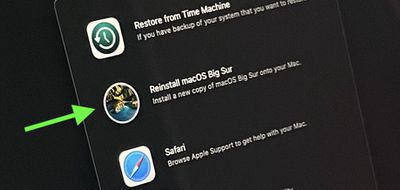如何在 macOS 恢复中启动并重新安装 macOS
- 打开 Mac 并继续按住电源按钮,直到看到启动选项窗口。
- 选择标有选项的齿轮图标,然后单击继续。

- 如果系统要求您选择知道密码的用户,请选择您想要的用户,单击Next,然后输入他们的管理员密码。
- 加载 macOS 恢复后,从实用程序窗口中选择重新安装 macOS 。

- 单击继续并按照安装程序的说明进行操作。
如果安装程序为您提供在 Macintosh HD 或 Macintosh HD Data 上安装之间的选择,请选择Macintosh HD。
macOS 安装过程开始后,您的 Mac 可能会多次重新启动并显示进度条,并且屏幕可能每次几分钟都是空的。这些重启事件是可以预料的,无需担心。如果安装程序没有看到您的磁盘,或者说它无法安装在您的 Mac 或宗卷上,您可能需要先使用“磁盘工具”抹掉磁盘。
请注意,如果您在更新到 macOS Big Sur 11.0.1 之前擦除了您的 M1 Mac,您可能无法从 macOS 恢复重新安装 macOS。一条消息可能会显示“准备更新时出错。无法个性化软件更新。请重试。” 如果发生这种情况,Apple 建议使用另一台 Mac 创建可启动安装程序,否则您将不得不遵循涉及终端的更多技术流程来恢复您的 Mac。
正文完